O celular dobrável Galaxy Z Fold 7 oferece uma experiência de tela diferente, com o maior espaço já visto na série Galaxy Z Fold. Graças ao software otimizado, os usuários podem escolher com flexibilidade entre o modo Multi View e o modo Standard View, de acordo com suas necessidades.

Multi View: transforme sua tela grande em uma poderosa ferramenta multitarefa
Com um tamanho de tela principal superior, o modo Multi View no Galaxy Z Fold 7 permite dividir o layout em vários quadros de exibição, ajudando os usuários a trabalhar de forma mais conveniente e economizar operações.
No aplicativo Configurações: o menu principal fica à esquerda, enquanto as opções detalhadas aparecem à direita, reduzindo a necessidade de voltar várias vezes.
No aplicativo Galeria: uma barra lateral inteligente aparece, permitindo que você alterne rapidamente entre os álbuns de fotos.
No Samsung Notes, Meus Arquivos e Calendário: exiba conteúdo em paralelo, permitindo que você acompanhe várias informações ao mesmo tempo, otimizando o desempenho do trabalho e do entretenimento.
Graças à sua capacidade de aproveitar todo o espaço, o Multi View é adequado para aqueles que costumam realizar várias tarefas ao mesmo tempo ou precisam monitorar vários conteúdos em paralelo.
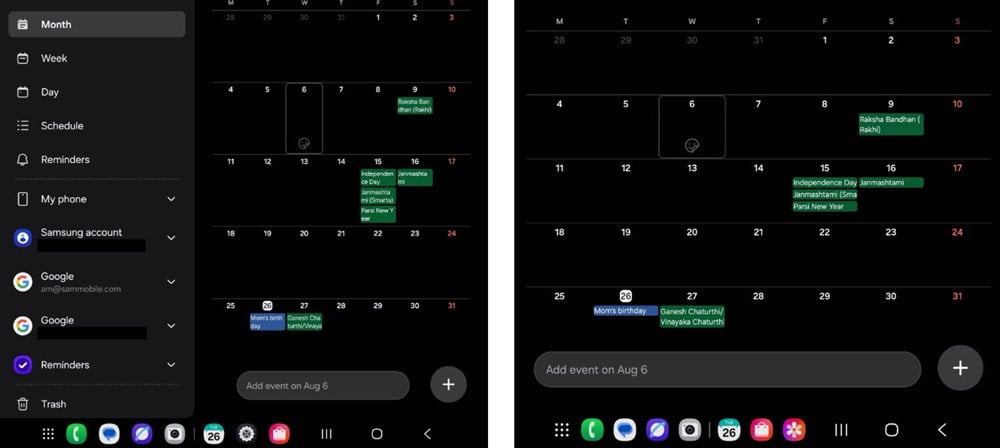
Visualização padrão: uma experiência familiar e mais limpa
A visualização dividida nem sempre é ideal. Para alguns aplicativos, a visualização padrão é uma experiência mais intuitiva e agradável.
Em aplicativos de mensagens como WhatsApp ou Google Mensagens: o modo Padrão faz com que as conversas ocupem a tela inteira, com fontes grandes e fáceis de ler, proporcionando mais foco e imersão.
Ao se divertir ou navegar pelo conteúdo: a interface se parece com a de um telefone comum, limpa e menos distrativa.
A visualização padrão é adequada para aqueles que valorizam o minimalismo e querem aproveitar uma tela grande sem precisar ficar separados por vários quadros de exibição.
Como alternar entre Multi View e Standard View no Galaxy Z Fold 7
Os usuários podem alterar facilmente a experiência de exibição com apenas algumas etapas nas configurações:
Abra Configurações.
Navegue até Exibir → Layout da tela e zoom.
Selecione Visualização múltipla ou Visualização padrão, dependendo de suas necessidades.
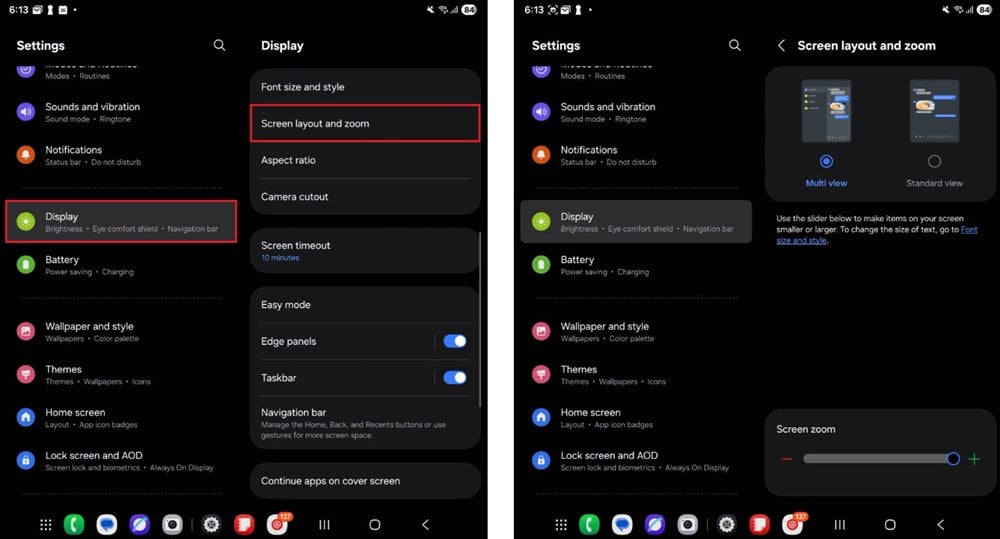
Qual opção é a certa para você?
Multi View: otimizado para trabalho, anotações, edição de documentos ou gerenciamento de arquivos.
Visualização padrão: adequada para mensagens de texto, entretenimento e leitura de conteúdo.
Essa flexibilidade é o ponto forte do Galaxy Z Fold 7, transformando o smartphone dobrável não apenas em um dispositivo móvel de ponta, mas também em uma ferramenta versátil que pode ser personalizada de acordo com os hábitos de uso.
De acordo com Sam Mobile
Fonte: https://baovanhoa.vn/nhip-song-so/meo-tan-dung-galaxy-z-fold-7-chuyen-doi-che-do-hien-thi-thong-minh-164030.html


![[Foto] Panorama da ponte estaiada, o último gargalo da via expressa Ben Luc-Long Thanh](https://vphoto.vietnam.vn/thumb/1200x675/vietnam/resource/IMAGE/2025/9/30/391fdf21025541d6b2f092e49a17243f)
![[Foto] O presidente Luong Cuong recebe o presidente da Assembleia Nacional Cubana, Esteban Lazo Hernandez](https://vphoto.vietnam.vn/thumb/1200x675/vietnam/resource/IMAGE/2025/9/30/4d38932911c24f6ea1936252bd5427fa)
![[Foto] Secretário-geral To Lam, secretário da Comissão Militar Central, participa do 12º Congresso do Partido do Exército](https://vphoto.vietnam.vn/thumb/1200x675/vietnam/resource/IMAGE/2025/9/30/9b63aaa37ddb472ead84e3870a8ae825)
![[Foto] 1º Congresso do Comitê Provincial do Partido de Phu Tho, mandato 2025-2030](https://vphoto.vietnam.vn/thumb/1200x675/vietnam/resource/IMAGE/2025/9/30/1507da06216649bba8a1ce6251816820)
![[Foto] Abertura solene do 12º Congresso do Partido Militar para o mandato 2025-2030](https://vphoto.vietnam.vn/thumb/1200x675/vietnam/resource/IMAGE/2025/9/30/2cd383b3130d41a1a4b5ace0d5eb989d)



























































































Comentário (0)